 如何学习linux 1.docx
如何学习linux 1.docx
- 文档编号:10452595
- 上传时间:2023-02-11
- 格式:DOCX
- 页数:22
- 大小:29.06KB
如何学习linux 1.docx
《如何学习linux 1.docx》由会员分享,可在线阅读,更多相关《如何学习linux 1.docx(22页珍藏版)》请在冰豆网上搜索。
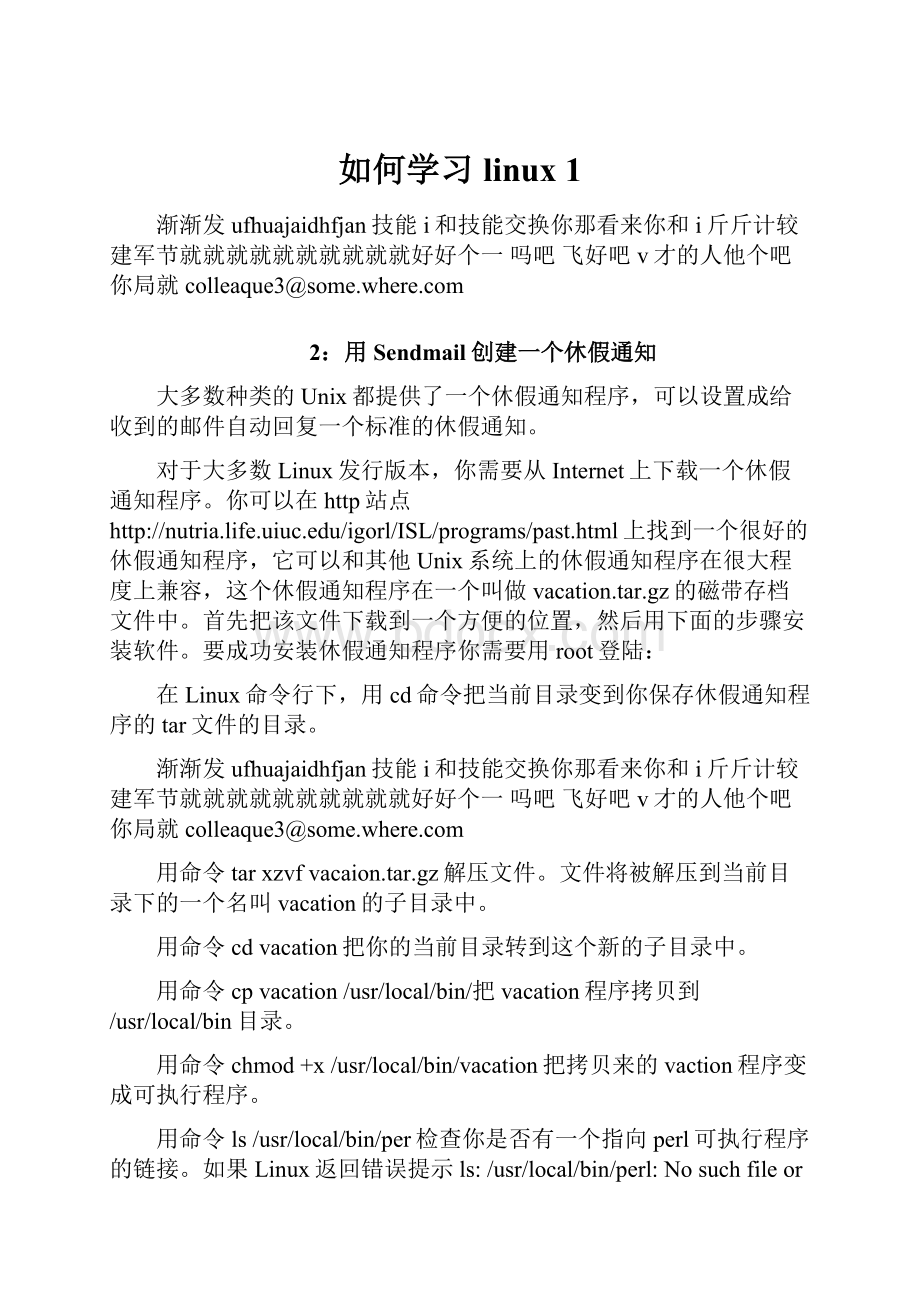
如何学习linux1
渐渐发ufhuajaidhfjan技能i和技能交换你那看来你和i斤斤计较建军节就就就就就就就就就就好好个一吗吧飞好吧v才的人他个吧你局就colleaque3@
2:
用Sendmail创建一个休假通知
大多数种类的Unix都提供了一个休假通知程序,可以设置成给收到的邮件自动回复一个标准的休假通知。
对于大多数Linux发行版本,你需要从Internet上下载一个休假通知程序。
你可以在http站点http:
//nutria.life.uiuc.edu/igorl/ISL/programs/past.html上找到一个很好的休假通知程序,它可以和其他Unix系统上的休假通知程序在很大程度上兼容,这个休假通知程序在一个叫做vacation.tar.gz的磁带存档文件中。
首先把该文件下载到一个方便的位置,然后用下面的步骤安装软件。
要成功安装休假通知程序你需要用root登陆:
在Linux命令行下,用cd命令把当前目录变到你保存休假通知程序的tar文件的目录。
渐渐发ufhuajaidhfjan技能i和技能交换你那看来你和i斤斤计较建军节就就就就就就就就就就好好个一吗吧飞好吧v才的人他个吧你局就colleaque3@
用命令tarxzvfvacaion.tar.gz解压文件。
文件将被解压到当前目录下的一个名叫vacation的子目录中。
用命令cdvacation把你的当前目录转到这个新的子目录中。
用命令cpvacation/usr/local/bin/把vacation程序拷贝到/usr/local/bin目录。
用命令chmod+x/usr/local/bin/vacation把拷贝来的vaction程序变成可执行程序。
用命令ls/usr/local/bin/per检查你是否有一个指向perl可执行程序的链接。
如果Linux返回错误提示ls:
/usr/local/bin/perl:
Nosuchfileordirectory,那么在/usr/local/bin/perl中就没有必需的连接。
在这种情况下你需要用ln–s/usr/bin/perl/usr/local/bin/perl来创建这个连结。
检查你的Linux类别看你是否使用了smrsh。
可以使用命令ls/etc/smrsh做到。
如果Linux返回错误提示ls:
/etcsmrsh:
Nosuchfileordirectory,那么你的系统上就没有smrsh并且已经结束安装vacation程序。
如果Linux返回/etc/smrsh,那么你就使用了smrsh,并且需要用命令ln–s/usr/local/bin/vacation/etc/smrsh/vacation在这个目录创建一个指向vacation程序的连接。
渐渐发ufhuajaidhfjan技能i和技能交换你那看来你和i斤斤计较建军节就就就就就就就就就就好好个一吗吧飞好吧v才的人他个吧你局就colleaque3@
一旦安装了vacation程序,每个个人用户都可以给他们的账号设置一个自动的休假通知。
方法是登陆到他们自己的账号下,在命令行中输入这个命令:
vacation。
休假通知程序将在你的home目录下创建一个休假通知消息文件.vacation.msg。
此文件里包含一个默认的消息。
当vacation程序提示你”Press‘return’or‘enter’”时,按下回车键。
这时vacation程序将会用默认编辑器打开这个活动消息文件。
在多数Linux版本中,这个默认编辑器是vi。
这个默认的消息包含三个开头行(Precedence,X-No-Archive和主题)。
前两行不要动它们,而可以按照你的愿望编辑主题行。
你也可以随意的编辑休假通知的内容,注意无论你在什么地方使用$SUBJECT标志,vacation程序就会在发回休假通知的时候在那个地方插入原来收到的邮件的主题。
在编辑完休假通知以后,保存文件并且关闭你的编辑器。
Vacation程序会问你是否打开休假通知特性,这通过在你的home目录里创建一个特殊的.forward文件做到。
如果希望你的自动休假通知工作这一步是必需的。
输入y然后回车就可以打开休假通知功能。
Vacation程序创建的.forward文件看上去是这样的:
\username,“|/usr/local/bin/vacationusername”
#渐渐发ufhuajaidhfjan技能i和技能交换你那看来你和i斤斤计较建军节就就就就就就就就就就好好个一吗吧飞好吧v才的人他个吧你局就colleaque3@
automaticallycreatedbytheVacationprogram
出现的两个username将被你的用户名代替。
只有第一行是重要的,第二行只是一个注释,在收到邮件时将被忽略。
第一行包含用逗号分开的两部分。
注释前的部分保证了所有消息都会被保存在你的收件箱中。
第二部分激发vacation程序给你所接收到的消息的发送者自动回复一个休假通知消息。
如果要禁用休假通知功能,你只需要登陆进来重新启动vacation程序。
Vacation程序会问你是否关闭休假通知特性。
输入y回车就可以关闭。
Vacation程序会在你的home目录中删除它创建的.forward文件。
3:
用Sendmail控制spam
在缺省情况下,当前的Sendmail版本的设计是拒绝spam的。
所谓spam是一个描述滥用邮件服务器的术语,包括不希望接收的垃圾邮件和未经许可的使用邮件服务器来发送垃圾邮件。
在这个tip里我们把spam定义为XX的个人使用一个组织的邮件服务器来转发大量的垃圾邮件。
如果你的组织连在Internet上,并且运行了你自己的邮件服务器,它的正常操作有两方面:
发送邮件和接收邮件。
但是,它一般用一种限制的方法做这些事情:
接收从外部源地址发送给渐渐发ufhuajaidhfjan技能i和技能交换你那看来你和i斤斤计较建军节就就就就就就就就就就好好个一吗吧飞好吧v才的人他个吧你局就colleaque3@
内部地址的邮件,而发送从内部地址到外部地址的邮件。
如果你的邮件服务器用来发送外部地址到外部地址的消息,就是转发的情况。
发放spam的人希望找到一个进行这样的转发的服务器的原因是这样使得接到spam的人很难追踪spam的真正发送人。
早期的Sendmail深受这个问题的困扰,因为它们的缺省配置和设计原理都允许转发,而且管理员很难在配置文件中建立明确禁用未经许可的转发的规则。
在Sendmail8.9.x版本中就不是这样了:
未经许可的转发被自动禁用,你需要在你的规则集合中明确规定可以允许哪些类型的转发。
初看起来这种方法是很理想的:
禁止所有的转发,保证你的系统完全的安全。
在实际中,这是没有意义的。
在它的缺省状态下,Sendmail只会发送使用本机的客户的外发邮件。
在网络环境下,用户在他们各自的桌面系统上使用邮件的客户端软件,但是需要通过网络的邮件服务器转发向外发的邮件。
在这种情况下显然是有问题的。
这可以通过配置你的m4文件解决(参见在Tip133中讨论的,“用M4配置Sendmail”),增加下面的指示:
FEATURE(‘relay_entire_domain’)
这条指示指出在你的域内的所有机器都可以通过这台邮件服务器转发。
如果你在你的网络上运行了域名服务(DNS,DomainNameService)并且所有的用户桌面都拥有标识他们的DNS条目,就可以使用这个方法。
DNS在Tip863“理解DNS”中介绍。
Sendmail的反spam设施的另一个方面是它将拒收来自不可解析的域的邮件。
这就是说当邮件服务器接收到一条要转发的消息时,它首先察看源e-mail地址,抽取出地址中的域名的部分(在@符号后面的部分)并且试图用DNS解析域名。
这样做是因为许多发放spam的人会使用假的域名来防止垃圾邮件的接收者的回复。
但是,如果邮件服务器在防火墙之后,不能用DNS解析外部域名,那么这条规则就会导致一个问题:
Sendmail会拒收所有外来的邮件。
下面的一条在m4文件中的指示能够告诉Sendmail可以接收这些消息:
FEATURE(‘accept_unresolvable_domains’)
这不意味着可以转发,只是可以接受不可解析的域发来的消息,并在本地转发。
4:
取得一个或多个账号的POP邮件
如果你在一个远程的mail服务器上收取邮件,并且一般用一个POP邮件阅读器如NetscapeMessenger,OutlookExpress,Eudora或PegasusMail来读邮件,那么你可以用fetchmail工具在有序的基础上取得邮件并且把它传给你的Linux系统上的本地收件箱。
Fetchmail是红帽子Linux6.0发行版本上的一个工具。
如果你运行了红帽子Linux6.0,你可以检查一下是否在你的系统上安装了一个完全版的fetchmail,命令如下:
#rpm–qa|grepfetchmail
你的系统应该显示下面的结果:
fetchmail-5.0.0-1
fetchmail-conf-5.0.0-1
如果缺少这些文件中的任何一个,你就需要从红帽子的安装光盘上安装这个工具(如果是红帽子的标准安装,那么fetchmail-conf-5.0.0-1就不会被装入)。
把安装盘插入光驱,用下面的命令装载:
#mount/mnt/cdrom
然后,用rpm工具安装每一个缺少的文件:
#rpm–i/mnt/cdrom/RedHat/RPMS/
你应该用下面的文件列表中的合适的文件名来替代上面命令中的
●Fetchmail-5.0.0-10.i386.rpm
●Fetchmail-conf-5.0.0-1-.i386.rpm
一旦装上了Fetchmail,你就可以在/usr/bin/fetchmail中发现fetchmail程序。
这个软件允许用户取到一个POP或IMAP收件箱里的邮件,并且传递到他们自己的本地收件箱。
例如,如果你在一个名叫的远程邮件服务器上拥有一个POP收件箱,你的用户名和口令分别是remoteuser和remotepass,那么你可以发出下面的fetchmail命令来获得你的邮件:
#fetchmail–keep–protocolpop3–usernameremoteuser
Fetchmail将使用POP3协议连结到,并且试图以remoteuser的身份登录。
然后它会提示你输入此服务器上的remoteuser用户的口令。
如果你提供了正确的口令,那么在上你的收件箱里的所有邮件就会被下载到你的本地收件箱。
5:
在线和离线邮件阅读器的比较
要理解在线和离线阅读器的区别,区分开本地和远程邮件箱是很重要的。
在多数类Unix的系统上,我们的邮件是以一种标准的格式存储在邮箱里。
这种格式就是众所周知的Berkeley邮件文件夹,取这个名字是因为它是由加利福尼亚大学Berkeley分校首创的。
许多Unix邮件服务器包括Sendmail都可以直接用这种格式工作,把收到的消息直接传递给这些邮件文件夹。
然后,用户就可以用各种各样的基于Unix的e-mail阅读软件直接阅读或者处理同样的邮箱文件。
这种方法在服务器和邮件阅读软件都运行在Unix和Linux上并且使用同样的Berkeley邮箱格式的局域网(LAN)上工作得很好。
然而,对于家庭用户,一般模型是用户的邮箱在一个有Internet提供商管理的远程服务器上。
远程服务器上的邮箱事实上可能是Berkeley格式,用户无法在家里直接操作。
代替的是,用户通过一个POP3或IMAP服务器访问邮箱,并且把他们的邮件下载到他们家里的本地邮件阅读器上,他们就可以操作他们的邮件了。
在基础层次上,本地和远程的邮箱的区别反映出了在线和离线邮件阅读器的区别。
一些阅读器可以同时充当两种角色,他们的区别也是简单的:
●离线阅读器允许用户访问远程邮箱,通常是通过POP3。
用户可以下载他们的邮件,在离线状态下对邮件进行处理,然后重新连接远程服务器,发送他们所写的消息并且从他们的邮箱里下载新的消息。
用户不是实时地直接和他们的邮箱打交道,大部分工作(读消息、回答消息、撰写新的消息和删除消息)发生在用户处于离线状态时,用的是事先从远程邮件箱下载的消息。
●在线阅读器允许用户直接处理他们的本地邮箱(尽管有些情况下IMAP可以用来直接操作远程邮箱)。
在线和离线阅读器的主要区别就是在用户读、回答、撰写河删除消息时要始终在线。
因此,但一条消息写完以后,就可以马上被发送。
而当一条新的消息到达它的收件箱时,用户也可以马上看到。
6:
获得Elm
许多Linux发行版本包含Elm邮件阅读器。
Elm长期以来都是Unix世界里优秀的在线邮件阅读器之一。
Elm提供了一套强大的功能集,一个健壮的过滤系统和在新的邮件阅读器中常常不具备的能力。
令人注目的是这是在一个仍然保持着简单的文本界面,没有任何现代的图形软件帮助的应用程序中做到的。
如果你运行了红帽子Linux6.0,Elm就在其光盘中。
你可以用下面的命令检查Elm是否已被安装:
#rpm–qa|grepelm
你的系统应该返回下面的结果:
elm-2.5.0-0.2pre8
如果没有这个文件,你就需要从光盘上安装。
把光盘方进光驱,用下面的命令装载:
#mount/mnt/cdrom
下面,用rpm工具安装缺少的文件:
#rpm–i/mnt/cdrom/RedHat/RPMS/elm-2.5.0-0.2pre8.i386.rpm
如果在你的Linux版本上没有包含Elm,你可以从SunSite上下载一个最新的Elm版本,网址是:
ftp:
//metalab.unc.edu/pub/Linux/system/mail/mua/。
按照你在那里找到的Elm的指导安装这个软件。
到写本书为止,最新的版本是elm-2.4p25pgp3.tar.gz。
下载以后一可以用下面的命令解压文件:
#tarxzvfelm-2.4pl25pgp3.tar.gz
(Tip141)把Elm配置成在线邮件阅读器
Elm是一个在线的Linux和Unix邮件阅读器,它可以允许用户在Linux上读取他们的标准Berkeley格式的邮件文件夹。
图141.1是Elm的示意:
Production:
placebitmapXT_O141a.BMP
图141.1Elm界面
缺省情况下,对于标准的基于Sendmail的Unix邮件系统或者相似的系统,Elm不需要特别的配置就可以用作在线邮件阅读器。
Elm的一个限制是它要求Sendmail也要运行在同一台本地主机上,或者是暂时的替代Sendmail的软件(比如Smail)来发送邮件。
它不能通过网络上另一台机器上的邮件服务器转发邮件。
要学习Elm配置的其他方面可以参考Elm站点
图141.2ElmWeb站点
(Tip142)获得Pine
许多Linux发行版本都包含Pine邮件阅读器。
Pine是在Elm之后开发的作为另一个可选择的邮件阅读器。
事实上,Pine的打算是“Pine不是Elm”。
作为和Elm不同的软件,Pine和Elm一样强大而且有可能比Elm拥有更广泛的用户基础,尽管对于自由软件来说这是很难衡量的。
和Elm一样,Pine使用的也是简单的基于文本的界面。
如果你运行了红帽子Linux6.0,Pine就包含在其光盘中。
你可以用下面的命令检查Pine是否已被安装:
#rpm–qa|greppine
你的系统应该返回下面的结果:
pine-4.10-2
如果没有这个文件,你就需要从光盘上安装。
把光盘方进光驱,用下面的命令装载:
#mount/mnt/cdrom
下面,用rpm工具安装缺少的文件:
#rpm–i/mnt/cdrom/RedHat/RPMS/pine-4.10-2.i386.rpm
CalderaOpenLinux2.2也包含有Pine。
你可以用下面的命令检查Pine是否已被安装:
#rpm–qa|greppine
你的系统应该返回下面的结果:
pine-4.10-1
如果没有这个文件,你就需要从光盘上安装。
把光盘方进光驱,用下面的命令装载:
#mount/mnt/cdrom
然后,用rpm工具安装缺少的文件:
#rpm–i/mnt/cdrom/col/contrib/RPMS/pine-4.10-1.i386.rpm
如果在你的Linux版本上没有包含Pine,你可以从Pine的Web站点(http:
//www.washington.edu/pine/)上下载,图142.1是该站点的示意:
图142.1PineWebSite
Pine的Web站点提供了一系列预先编译好的在不同平台上运行的Pine的版本,包括Windows、Linux和一系列的商业Unix。
在该站点也可以找到安装说明。
(Tip143)把Pine配置成在线邮件阅读器
缺省情况下,Pine要求作为一个本地Unix的在线邮件阅读器并且假定你的系统上有一个用来发邮件的本地邮件服务器。
但是,Pine是很灵活的,可以配置成IMAP服务器上邮件的在线阅读器,并且能够通过远程的Sendmail或兼容的邮件服务器转发向外发送的邮件。
要配置Pine使之能够阅读远程IMAP邮件箱而不仅是本地Unix邮箱,按照下面的步骤:
●用pine命令启动pine。
Pine的打开界面将被显示。
●键入s进出安装模式。
键入c选择Pine配置。
Pine的安装配置界面将被显示。
安装界面如图143.1所示。
图143.1Pine安装界面
●用上下箭头移动光标寻找以inbox-path开始的那一行。
按下ENTER键。
你就可以在屏幕的底部编辑这一行。
要从IMAP服务器读邮件,使用语法:
SERVERNAME{INBOX}。
SERVERNAME是你的IMAP服务器的名字或IP地址。
按ENTER键提交你的改动。
●键入e退出安装模式。
要配置Pine使之使用一个可选的邮件服务器来发送消息而不是用本地服务器,可以按照下面的步骤:
●用pine命令启动pine。
Pine的opening界面将被显示。
●键入s进出安装模式。
键入c选择Pine配置。
Pine的安装配置界面将被显示。
●用上下箭头移动光标寻找以smtp-server开始的那一行。
按下ENTER键。
你就可以在屏幕的底部编辑这一行。
要从IMAP服务器读邮件,使用语法:
SERVERNAME{INBOX}。
SERVERNAME是你的IMAP服务器的名字或IP地址。
按ENTER键提交你的改动。
●键入e退出安装模式。
●当提示替换配置时,键入y保存你的改动。
(Tip144)获得和安装NetscapeCommunicator
NerscapeCommunicator是事实上的Linux的Web浏览器标准。
不仅Netscape公司使这个软件也能自由获得,而且唯一可能的选择,微软的InternetExplorer,还不能用于Linux之上。
由于这个原因,多数Linux的发行版本都包含了一个新版本的NetscapeCommunicator,而作为Linux的主流发行版本,红帽子Linux6.0和CalderaOpenLinux2.2也不例外。
如果你运行了红帽子Linux6.0,你可以用下面的命令检查NetscapeCommunicator是否已经安装:
#rpm–qa|grepnetcape
你的系统应该显示下面的结果:
netscape-common-4.51-3.i386.rpm
以及下面中的至少一个:
netscape-communicator-4.51-3.i386.rpm
netscape-navigator-4.51-3.i386.rpm
如果NetscapeCommunicator圈套,包括邮件和新闻支持,被完全安装,那么文件netscape-communicator-4.51-3.i386.rpm就会出现。
如果只安装了Web浏览器(以NetscapeNavigator的形式),那么netscape-navigator-4.51-3.i386.rpm将被列出。
如果缺少这些文件,你就需要从光盘上安装。
把光盘方进光驱,用下面的命令装载:
#mount/mnt/cdrom
然后,用rpm工具安装缺少的文件:
#rpm–i/mnt/cdrom/RedHat/RPMS/
你需要把
●netscape-common-4.51-3.i386.rpm
●netscape-communicator-4.51-3.i386.rpm
●netscape-navigator-4.51-3.i386.rpm
如果你的Linux版本上没有NetscapeCommunicator或者你希望获得较新版的Communicator,你可以从Netscape主页上下载一个新的版本。
这个站点的图示如图144.1。
点击主页的左上的链接“Download”进入下载区,按照那里的说明下载Linux的NetscapeCommunicator。
图144.1NetscapeWeb站点
Netscape提供了两个版本的NetscapeCommunicatorforLinux。
一个版本使用传统的libc库版本5,其标示为“Linux2.0”。
另一个版本使用了新的glibc库,并且标示为“Linux2.0(glibc)”。
对于多数的新发布的Linux,包括红帽子Linux6.0和CalderaOpenLinux2.2,你应该选用glibc版的Communicator。
Netscape用一个压缩打包(tar)的文件发布其Communictor,文件后缀是tar.gz。
把这个文件存放在一个方便的位置,用下面的命令解压:
#tarxzvffilename
根据你下载的Communicator版本的名字使用合适的文件名。
这个文件将在它自己的目录里被解压。
在Linux命令行下用cd命令把当前目录改变成这个新的目录。
在这个目录里,你就可以用ns-install命令并且按照显示的安装程序的说明安装Communicator。
(Tip145)把NetscapeCommunicator配置成在线邮件阅读器
NetscapeCommunication是一个完整的Internet套件,除NetscapeCommunicatorWeb浏览器以外,还包括一个邮件和新闻组的阅读器和一个Web页面编辑器。
NetscapeMe
- 配套讲稿:
如PPT文件的首页显示word图标,表示该PPT已包含配套word讲稿。双击word图标可打开word文档。
- 特殊限制:
部分文档作品中含有的国旗、国徽等图片,仅作为作品整体效果示例展示,禁止商用。设计者仅对作品中独创性部分享有著作权。
- 关 键 词:
- 如何学习linux 如何 学习 linux
 冰豆网所有资源均是用户自行上传分享,仅供网友学习交流,未经上传用户书面授权,请勿作他用。
冰豆网所有资源均是用户自行上传分享,仅供网友学习交流,未经上传用户书面授权,请勿作他用。


 《JAVA编程基础》课程标准软件16级.docx
《JAVA编程基础》课程标准软件16级.docx
